ExamDiff Pro 12是一款功能极为全面的文件比较程序,旨在为广大用户提供最为专业且简单易用的文件和目录比较功能,无论是文件比较还是文件/文件夹合并它都可以轻松驾驭!且不管是源代码、Office文档还是Zip档案,又或者是远程计算机上的文件它都可以帮你进行各种操作!如果你对其他同类程序的功能感到沮丧,那么就就不妨来试试本程序,您会发现它提供了的功能更方便,尤其是还可按照自身的操作习惯进行定制的用户窗口,非常人性化!此外,软件除了常规的文件比较合并功能外,还可以执行代码检查,将文件比较差异报告分享你的同时或者其他团队伙伴;甚至还可以使用相关功能插件来说实现本地与FTP服务器中的文件进行比较!不仅如此,全新的12版本还对自身的性能进行了全面的优化,当然还新增了诸多功能,比如采用业内领先的文件比较差异算法,可以比以往更加精准的识别出文件中不同之处;而且当软件检测到两个文件/文件夹有改动时,便会开启一个新的窗口来实现;现在它还可以对可执行文件进行二进制比较,且结果可以说极为精准,其误差几乎可以忽略不计!而本次为大家带来的是ExamDiff Pro 12中文破解版,还为大家准备了破解补丁,你可以用来激活程序;欢迎前来免费下载使用!
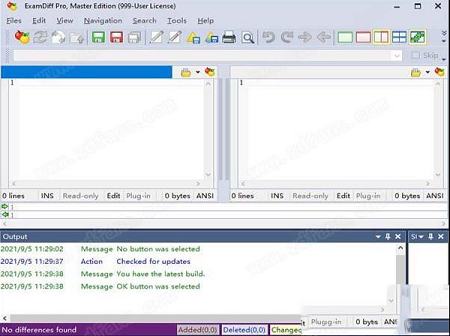
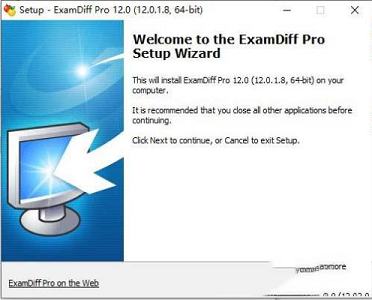
2、选择第一项“I accept the agreement”(我接受许可协议的条款),再点击“next”进入下一步
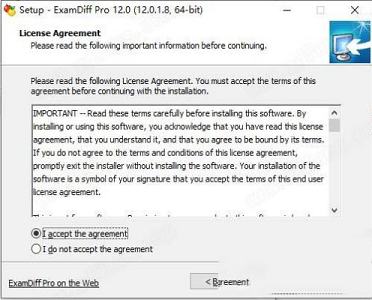
3、选择第二个自定义安装。
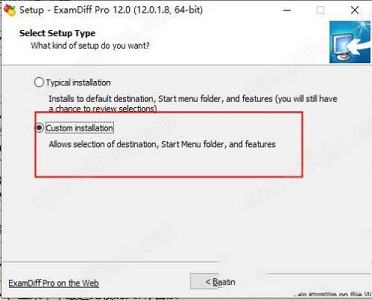
4、选择安装位置,默认路径为“C:\Program Files\ExamDiff Pro”,建议最好不要安装到系统盘(C盘)
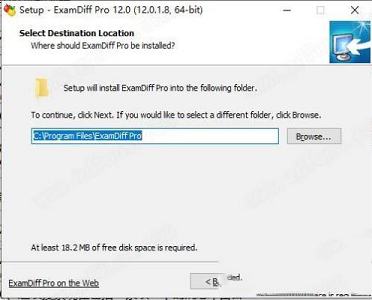
5、勾选“create a dessktop icon”(创建一个桌面图标)
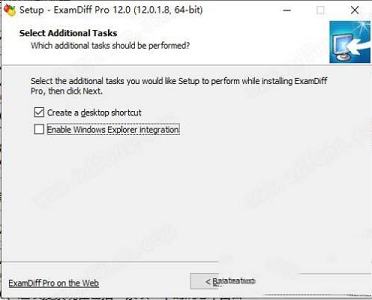
6、软件安装需要一些时间请耐心等待即可
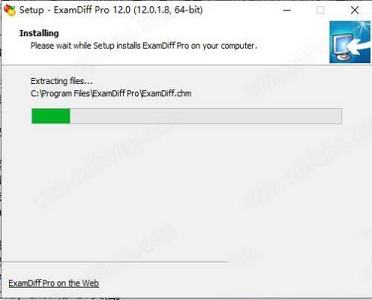
7、当安装结束后先不要运行软件,点击“finish”退出安装向导
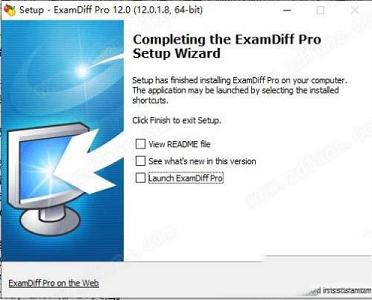
8、如果程序已经运行就将其关闭,回到你的电脑桌面鼠标右键点击软件的快捷方式选择“属性”-“打开文件所在的文件”
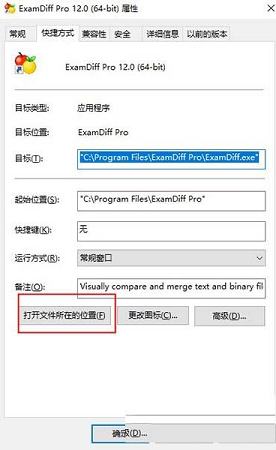
9、将“keygen.exe”复制到源程序安装目录下,

10、并双击运行注册机,点击Patch,
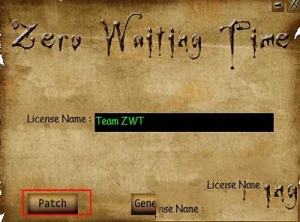
11、后会弹出窗口,我们选择安装路径下的ExamDiff.exe原程序,点击确定。
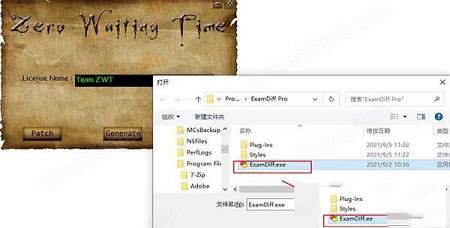
12、再点击generate后,点击确定即可。
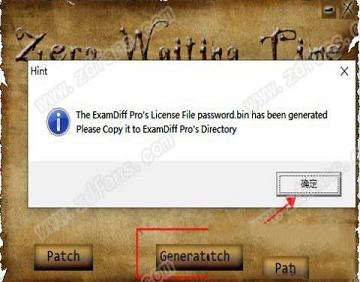
13、最后运行软件即可开始免费使用咯,破解完成!
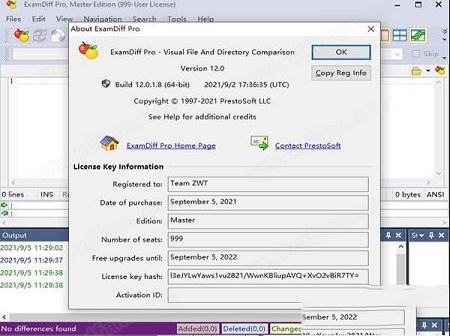
2、能够忽略制表符/逗号分隔文件中的列(由它们的索引引用)
3、改进的深色主题和从 Windows 设置自动检测主题的能力
4、主菜单中最近比较的文件/目录
5、“选项”对话框中的“应用”按钮
6、选项搜索现在包括“杂项”下的消息 | 留言
7、如果两者都被修改,则用于保存文件的新对话框
9、在视图下的菜单中自定义命令| 工具栏
10、转储 TLB 插件(由 OleWoo)
2、使用内置插件将本地文件夹与ftp服务器上的文件夹进行比较。
3、通过语法突出显示可视化您的代码结构。
4、使用内置插件比较Word,Excel和PDF文档。
5、创建目录快照以供将来比较和存档。
6、使用内置的Shell扩展从Windows资源管理器中进行比较。
7、准确地比较文本文件,二进制文件和目录。
8、在PC和外部媒体之间同步文件和文件夹。
9、通过将文件与先前版本进行比较,快速撤消错误。
10、使用双向和三向差异合并来合并不同的文件版本。
11、突出显示线条,单词或字符级别的差异。
12、模糊线匹配。
13、能够识别移动的文本块。
14、自动目录同步。
15、Line Inspector面板,可轻松识别线条内的差异。
16、能够将手动同步点添加到文本文件比较中。
2、执行双向和三向区分和合并。
3、高亮显示到行、词或字符的层次上的差异。
4、ExamDiff Pro 12针对文档类型的可定制语法突出显示功能,如C++、Java、XML等。
5、使用模糊匹配智能对齐相似的线条。
6、允许在文件比较中创建手动链接。
7、识别和标记移动的块。
8、显示“线检查器”面板,以便于识别行中的差异。
9、允许在文件比较窗格中编辑文件。
10、打印和打印预览差异报告。
11、包括完整的Unicode支持。
12、可以在目录比较中的后台任务中执行完整文件比较。
13、执行自动目录同步。
14、允许为以后的比较创建目录快照。
15、对长行执行同步和简单的字包装。
16、记得用户指定的最后比较第一和第二文件或目录的数量。
17、自动检测文件或目录的变化,并提示用户重新比较.
18、包括一个一键重比较功能,试图将观众的焦点放在与重新比较之前相同的位置。
19、功能广泛的拖放支持。
20、允许从目录比较窗格中进行文件或目录比较,只需简单地双击要比较的文件或目录之一。
21、允许通过菜单、工具栏按钮或右按钮从目录比较窗格中复制、重命名和删除文件或目录。这些操作中的任何一个都随后是比较目录的自动重新同步。还可以按名称、大小、类型或上次修改时间对左窗格或右窗格中的目录进行排序,而不会丢失同步。
22、将差异保存为Unix、HTML或可打印的diff报告。
23、通过“下一个差异”/“当前差异”/“前一个差异”按钮和热键,并通过列出所有差异的列表框,启用轻松的导航。
24、允许通过拖放、热键或右键弹出从文件比较窗格复制文本。
25、包含一个简单的“搜索”命令来搜索比较窗格中的字符串。它还记得用户指定的最近搜索次数,以及允许正则表达式搜索。
26、功能可定制的颜色。
27、包括一个完全可自定义的文件名、扩展名和/或路径筛选器,用于目录比较。例如,用户只能选择.c和.cpp文件或他/她选择比较的任何其他文件。
28、包括对名称过滤器集的支持,以及C++、Delphi、XML等更多的预装过滤器集。
29、包括用于目录比较的可自定义日期和大小筛选器。
30、包含工具提示,包括文件或目录属性(当鼠标光标放在窗格标题栏上时)、差异号(当光标位于标记当前差异的黄色栏上时)等等。
31、功能可调的窗格分配器与平滑的同步滚动。
32、允许水平和垂直分离器方向之间的轻松切换,以及分割器对齐和隐藏窗格。
1、将文件或目录与ExamDiff Pro 12进行比较常简单:当程序启动时,它将显示 比较对话框 需要指定要比较的文件或目录的名称(通过键入、浏览或删除Windows资源管理器中的一两个文件/目录)。

2、还可以使用title控件浏览新文件或目录,或比较以前比较过的项。Drop-down Button。若要比较新选定的文件或目录,请单击“比较”按钮。Compare Button。下拉菜单还可用于将新名称还原为比较名称,用相反的窗格交换名称,或设置选项,以便在下拉菜单关闭后比较项目。注意,如果您更改了名称,并且自吸选项,则将根据最后一次与第一个名称的比较自动为您选择第二个名称。
3、比较完成后,其结果显示在2窗格窗口(软件主窗口)中,比较文件/目录的相同部分同步化,修改后的部分标识为加(第二个文件/目录特有的项目),删除(第一个文件/目录所特有的项),以及变化(而且也较新和老一点用于基于时间戳的目录比较),并清楚地用不同的颜色标记。如果比较文件,将自动(除非是 备选方案 )确定文件是文本还是二进制文件,并在不同视图中显示比较结果。总的来说,有三种不同的比较观点:文本文件视图,双星文件视图,以及目录视野。
4、比较项(文件或目录)的修改部分称为砌块。允许对块进行某些操作,例如从一个项删除和复制到另一个项。ExamDiff Pro 12始终将一个块(或差异)维护为当前块(除非比较项相同),并对当前块执行块操作。
5、允许查看和打印修改。它提供了多种导航方式,并允许通过块操作来同步项目,或者在文本文件情况下,通过使用Build-it文本编辑器进行手动文件编辑。
6、你可以滚动鼠标轮放大或缩小(分别增加或缩小字体大小)。
二、输出窗口
将其操作记录到输出窗格默认情况下位于屏幕底部。可以使用右上角的控件按钮隐藏或最小化输出窗格,也可以使用显示输出窗格命令。右键单击“输出”窗格中将显示一个上下文菜单,该菜单允许您执行简单的文本操作,例如复制和清澈.
三、统计窗格
1、在一个单独的窗格中显示比较统计图表,默认情况下从输出窗格向右显示。可以使用右上角的控件按钮隐藏、最小化或浮动统计信息窗格,也可以使用显示统计窗格命令。
2、在窗格内双击会使图表放大,并显示在主窗口的中心。注意,右上角菜单包含一些控制图表外观的附加命令.这个显示同像命令允许在图表中显示/隐藏相同的项。这个要显示的颜色允许您在前景颜色和背景色之间进行选择(这些颜色与显示颜色选项).
3、在合并模式下,统计图表显示处于爆炸状态的未解析冲突片(如果存在),可能将冲突片分成两部分。请注意,合并统计图表的颜色取自文本合并-颜色选项.
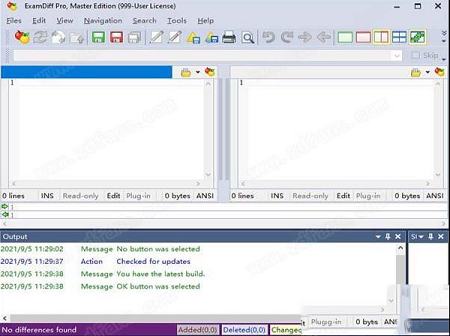
安装破解教程
1、在本站下载好数据包后进行解压得到安装程序“edpro120_64bit_setup.exe”,鼠标双击运行进入安装向导,点击“next”进入下一步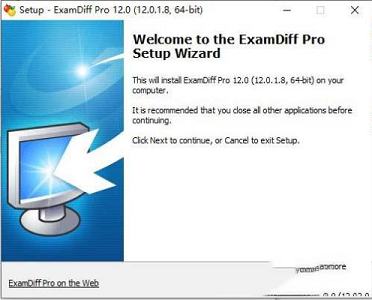
2、选择第一项“I accept the agreement”(我接受许可协议的条款),再点击“next”进入下一步
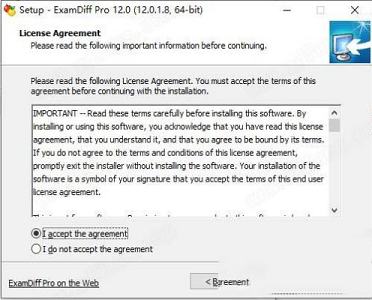
3、选择第二个自定义安装。
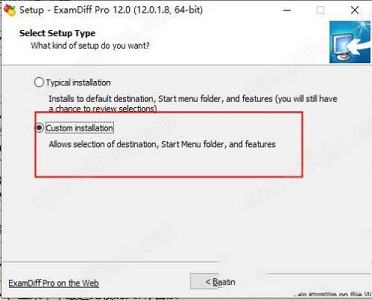
4、选择安装位置,默认路径为“C:\Program Files\ExamDiff Pro”,建议最好不要安装到系统盘(C盘)
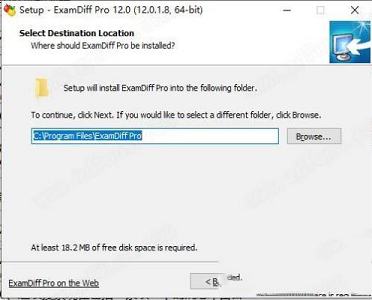
5、勾选“create a dessktop icon”(创建一个桌面图标)
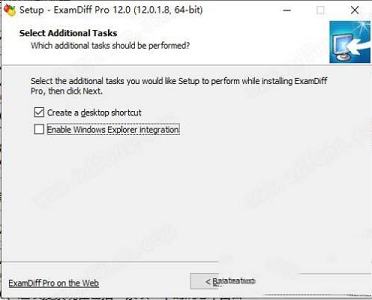
6、软件安装需要一些时间请耐心等待即可
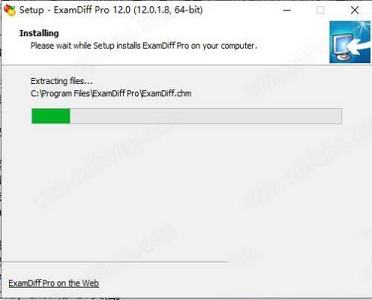
7、当安装结束后先不要运行软件,点击“finish”退出安装向导
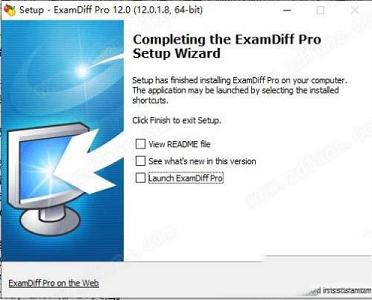
8、如果程序已经运行就将其关闭,回到你的电脑桌面鼠标右键点击软件的快捷方式选择“属性”-“打开文件所在的文件”
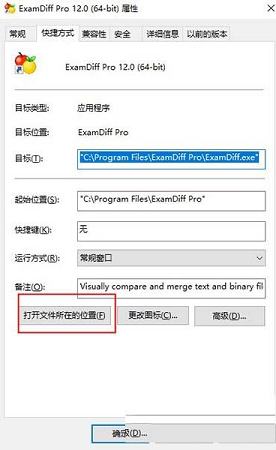
9、将“keygen.exe”复制到源程序安装目录下,

10、并双击运行注册机,点击Patch,
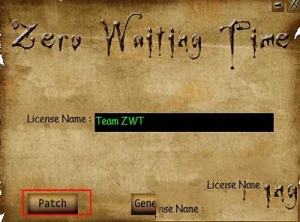
11、后会弹出窗口,我们选择安装路径下的ExamDiff.exe原程序,点击确定。
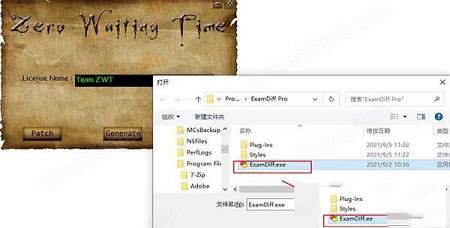
12、再点击generate后,点击确定即可。
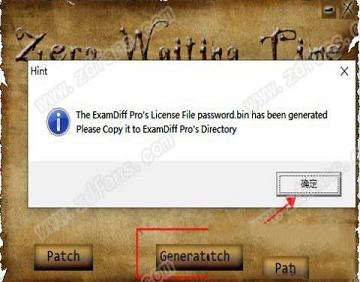
13、最后运行软件即可开始免费使用咯,破解完成!
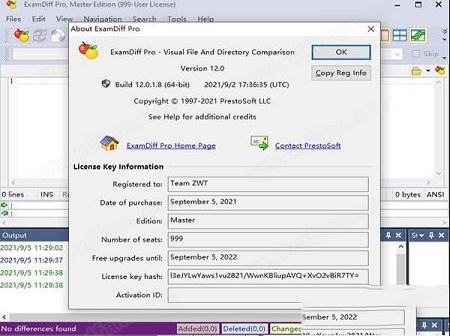
新功能
1、新的和改进的差异算法2、能够忽略制表符/逗号分隔文件中的列(由它们的索引引用)
3、改进的深色主题和从 Windows 设置自动检测主题的能力
4、主菜单中最近比较的文件/目录
5、“选项”对话框中的“应用”按钮
6、选项搜索现在包括“杂项”下的消息 | 留言
7、如果两者都被修改,则用于保存文件的新对话框
9、在视图下的菜单中自定义命令| 工具栏
10、转储 TLB 插件(由 OleWoo)
软件特色
1、执行代码审查并与同事共享差异报告。2、使用内置插件将本地文件夹与ftp服务器上的文件夹进行比较。
3、通过语法突出显示可视化您的代码结构。
4、使用内置插件比较Word,Excel和PDF文档。
5、创建目录快照以供将来比较和存档。
6、使用内置的Shell扩展从Windows资源管理器中进行比较。
7、准确地比较文本文件,二进制文件和目录。
8、在PC和外部媒体之间同步文件和文件夹。
9、通过将文件与先前版本进行比较,快速撤消错误。
10、使用双向和三向差异合并来合并不同的文件版本。
11、突出显示线条,单词或字符级别的差异。
12、模糊线匹配。
13、能够识别移动的文本块。
14、自动目录同步。
15、Line Inspector面板,可轻松识别线条内的差异。
16、能够将手动同步点添加到文本文件比较中。
软件亮点
1、比较文本文件、二进制文件和目录。2、执行双向和三向区分和合并。
3、高亮显示到行、词或字符的层次上的差异。
4、ExamDiff Pro 12针对文档类型的可定制语法突出显示功能,如C++、Java、XML等。
5、使用模糊匹配智能对齐相似的线条。
6、允许在文件比较中创建手动链接。
7、识别和标记移动的块。
8、显示“线检查器”面板,以便于识别行中的差异。
9、允许在文件比较窗格中编辑文件。
10、打印和打印预览差异报告。
11、包括完整的Unicode支持。
12、可以在目录比较中的后台任务中执行完整文件比较。
13、执行自动目录同步。
14、允许为以后的比较创建目录快照。
15、对长行执行同步和简单的字包装。
16、记得用户指定的最后比较第一和第二文件或目录的数量。
17、自动检测文件或目录的变化,并提示用户重新比较.
18、包括一个一键重比较功能,试图将观众的焦点放在与重新比较之前相同的位置。
19、功能广泛的拖放支持。
20、允许从目录比较窗格中进行文件或目录比较,只需简单地双击要比较的文件或目录之一。
21、允许通过菜单、工具栏按钮或右按钮从目录比较窗格中复制、重命名和删除文件或目录。这些操作中的任何一个都随后是比较目录的自动重新同步。还可以按名称、大小、类型或上次修改时间对左窗格或右窗格中的目录进行排序,而不会丢失同步。
22、将差异保存为Unix、HTML或可打印的diff报告。
23、通过“下一个差异”/“当前差异”/“前一个差异”按钮和热键,并通过列出所有差异的列表框,启用轻松的导航。
24、允许通过拖放、热键或右键弹出从文件比较窗格复制文本。
25、包含一个简单的“搜索”命令来搜索比较窗格中的字符串。它还记得用户指定的最近搜索次数,以及允许正则表达式搜索。
26、功能可定制的颜色。
27、包括一个完全可自定义的文件名、扩展名和/或路径筛选器,用于目录比较。例如,用户只能选择.c和.cpp文件或他/她选择比较的任何其他文件。
28、包括对名称过滤器集的支持,以及C++、Delphi、XML等更多的预装过滤器集。
29、包括用于目录比较的可自定义日期和大小筛选器。
30、包含工具提示,包括文件或目录属性(当鼠标光标放在窗格标题栏上时)、差异号(当光标位于标记当前差异的黄色栏上时)等等。
31、功能可调的窗格分配器与平滑的同步滚动。
32、允许水平和垂直分离器方向之间的轻松切换,以及分割器对齐和隐藏窗格。
使用帮助
一、比较文件和目录1、将文件或目录与ExamDiff Pro 12进行比较常简单:当程序启动时,它将显示 比较对话框 需要指定要比较的文件或目录的名称(通过键入、浏览或删除Windows资源管理器中的一两个文件/目录)。

2、还可以使用title控件浏览新文件或目录,或比较以前比较过的项。Drop-down Button。若要比较新选定的文件或目录,请单击“比较”按钮。Compare Button。下拉菜单还可用于将新名称还原为比较名称,用相反的窗格交换名称,或设置选项,以便在下拉菜单关闭后比较项目。注意,如果您更改了名称,并且自吸选项,则将根据最后一次与第一个名称的比较自动为您选择第二个名称。
3、比较完成后,其结果显示在2窗格窗口(软件主窗口)中,比较文件/目录的相同部分同步化,修改后的部分标识为加(第二个文件/目录特有的项目),删除(第一个文件/目录所特有的项),以及变化(而且也较新和老一点用于基于时间戳的目录比较),并清楚地用不同的颜色标记。如果比较文件,将自动(除非是 备选方案 )确定文件是文本还是二进制文件,并在不同视图中显示比较结果。总的来说,有三种不同的比较观点:文本文件视图,双星文件视图,以及目录视野。
4、比较项(文件或目录)的修改部分称为砌块。允许对块进行某些操作,例如从一个项删除和复制到另一个项。ExamDiff Pro 12始终将一个块(或差异)维护为当前块(除非比较项相同),并对当前块执行块操作。
5、允许查看和打印修改。它提供了多种导航方式,并允许通过块操作来同步项目,或者在文本文件情况下,通过使用Build-it文本编辑器进行手动文件编辑。
6、你可以滚动鼠标轮放大或缩小(分别增加或缩小字体大小)。
二、输出窗口
将其操作记录到输出窗格默认情况下位于屏幕底部。可以使用右上角的控件按钮隐藏或最小化输出窗格,也可以使用显示输出窗格命令。右键单击“输出”窗格中将显示一个上下文菜单,该菜单允许您执行简单的文本操作,例如复制和清澈.
三、统计窗格
1、在一个单独的窗格中显示比较统计图表,默认情况下从输出窗格向右显示。可以使用右上角的控件按钮隐藏、最小化或浮动统计信息窗格,也可以使用显示统计窗格命令。
2、在窗格内双击会使图表放大,并显示在主窗口的中心。注意,右上角菜单包含一些控制图表外观的附加命令.这个显示同像命令允许在图表中显示/隐藏相同的项。这个要显示的颜色允许您在前景颜色和背景色之间进行选择(这些颜色与显示颜色选项).
3、在合并模式下,统计图表显示处于爆炸状态的未解析冲突片(如果存在),可能将冲突片分成两部分。请注意,合并统计图表的颜色取自文本合并-颜色选项.
∨ 展开

 Turing Pattern(素材生成有机独特图灵图案动画插件) V1.0 免费版
Turing Pattern(素材生成有机独特图灵图案动画插件) V1.0 免费版
 ImageGlass(电脑图片浏览软件) V8.9.6.9 官方中文版
ImageGlass(电脑图片浏览软件) V8.9.6.9 官方中文版
 录音啦v5.2永久VIP版
录音啦v5.2永久VIP版
 BatteryCarev0.9.36绿色汉化版
BatteryCarev0.9.36绿色汉化版
 MorphVOX Pro中文破解版v4.4.77
MorphVOX Pro中文破解版v4.4.77
 幻梦传奇修改器 V2.0.13 Steam版
幻梦传奇修改器 V2.0.13 Steam版
 hztxt字体免费版
hztxt字体免费版
 逍遥安卓模拟器v3.5.0 功能强悍支持双内核
逍遥安卓模拟器v3.5.0 功能强悍支持双内核
 adobe acrobat x pro 10中文破解版
adobe acrobat x pro 10中文破解版
 adobe acrobat xi pro注册机
adobe acrobat xi pro注册机
 极速PDF编辑器v2.0.2.3VIP破解版(附注册机和教程)
极速PDF编辑器v2.0.2.3VIP破解版(附注册机和教程)
 adobe acrobat 9 pro破解版
adobe acrobat 9 pro破解版
 Adobe Acrobat 9 Prov9.2绿色版
Adobe Acrobat 9 Prov9.2绿色版
 Remo Repair PSD(PSD文件修复工具)v1.0.0.24破解版
Remo Repair PSD(PSD文件修复工具)v1.0.0.24破解版
 adobe acrobat 7.0 professional中文破解版
adobe acrobat 7.0 professional中文破解版
 Help & Manual 8v8.3.1破解版
Help & Manual 8v8.3.1破解版